excel表格内容丢失怎么办
办公教程导读
收集整理了【excel表格内容丢失怎么办】办公软件教程,小编现在分享给大家,供广大互联网技能从业者学习和参考。文章包含1044字,纯文字阅读大概需要2分钟。
办公教程内容图文
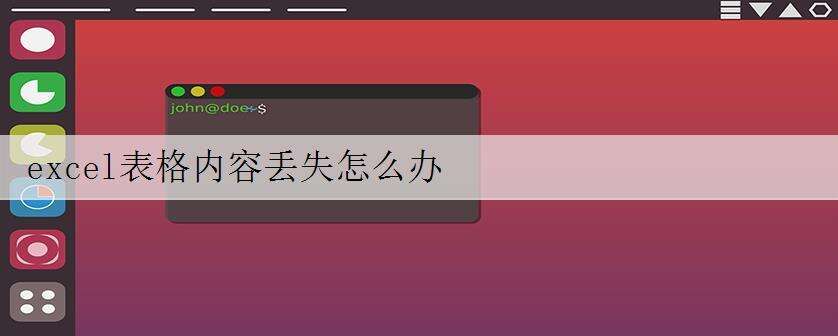
Excel中文件格式丢失的处理方法
注意事项前排提醒:
1.先复制出一个副本作为备份,以防万一。
2.工作中急需解决问题的备份后直接跳到步骤4。
错误特征描述:
1.Excel2003文件里数据不多,文件大小却有几百KB大。
2.Excel2007打开Excel2003文件,不做任何修改直接保存出现以下兼容性提示:
因为 Excel 2007 之前的 Excel 版本不支持此工作簿中的某些功能,如果以此格式保存,则这些功能将丢失或降级。
显著功能损失
此工作簿包含的独特单元格格式数超出了所选文件格式可支持的数目。某些单元格格式将无法保存。
3.Excel2003文件用Excel2007打开时格式丢失,重新调好格式保存后再打开,依然出现格式丢失。
错误成因:
长期从其他表格直接复制内容到工作薄或经常设置新的自定义样式。
工作簿中设置的自定义样式过多,Excel2003无法兼容,所以会出现错误特征描述2.的提示。
解决方案:
删除自定义格式和单元格样式。使用宏或手动删除。
下面两张图,一张是正常的,另一张是异常的,很容易分辨。
手动删除的方法:选中自定义样式→右键菜单→删除。(手动只能逐个删除,不嫌累的可以挑战一下自己的耐心)
使用宏来删除的方法:
1.打开要处理的Excel文件→启动Visual Basic编辑器(Alt+F11)。
2.双击Sheet1打开代码窗口→输入下面的代码→点击运行代码按钮(F5)。
Sub test()
Dim mystyle As Style
On Error Resume Next
For Each mystyle In ActiveWorkbook.Styles
If mystyle.BuiltIn = False Then mystyle.Delete
Next
End Sub
3.点击运行。
4.等待(宏运行的时长取决于需要删除的自定义样式数量和个人电脑的配置)。
5.可能会存在无法删除的样式,暂未清楚原因,但不影响正常编辑Excel文件。
部分自定义样式需要常用的,建议新建一个Excel文件来保存那些自定义的样式,需要使用时再将那些自定义样式合并到需要的Excel文件。方法如下:
1.点击其他样式按钮。
2.选择合并样式。
3.选择保存自定义样式的Excel文件→确定。(需要提前打开保存自定义样式的Excel文件)。
猜你感兴趣:
2.excel表格数据丢失的解决方法
3.excel怎么恢复数据
4.Excel中文件格式丢失的处理方法
5.excel表格部分丢失的解决方法
办公教程总结
以上是为您收集整理的【excel表格内容丢失怎么办】办公软件教程的全部内容,希望文章能够帮你了解办公软件教程excel表格内容丢失怎么办。
如果觉得办公软件教程内容还不错,欢迎将网站推荐给好友。

